Viber arvuti jaoks

- 783
- 117
- Fred Carroll
Nad küsivad minult, kas arvuti jaoks on Viber ja kust seda saab alla laadida. Ma vastan: sõltuvalt sellest, millist akende versiooni olete installinud, on isegi kaks erinevat ja milliseid rakendusi eelistate töötada:
- Viber Windows 7 jaoks (töölauaprogramm töötab OS -i uusimates versioonides).
- Viber Windows 10, 8 jaoks.1 ja 8 (uue liidese rakendus).
Millist valida, otsustada: ma isiklikult eelistan kasutada töölauaprogramme, hoolimata asjaolust, et Windows 10 või 8 on arvutisse installitud - minu arvates on need sageli funktsionaalsemad kui "plaatide" analoog ja lihtsalt rohkem rohkem mugav, kui kasutate hiire ja klaviatuuri arvutiga töötamiseks. See võib olla ka huvitatud: kuidas WhatsApp arvutis kasutada.
See artikkel on üksikasjalikult selle kohta, kust Viber alla laadida, ja programmi iga versiooni installimine (kuna seal on mõned nüansid) ja kuidas seda kasutada välja mõtlema.
Viber Windows 7 jaoks (töölaua lisa)
Ametliku veebisaidi http: // viber saate alla laadida Viber Windows 7 jaoks.Com. Installiprogramm on inglise keeles ja rakenduses ise midagi vene keeles (aktiveerimine), kuid midagi pole (programmi peaaken).

Pärast installimist, sõltuvalt sellest, kas teil on telefonis Viber, peate sisestama konto (lähemalt allpool) või alustama samal ajal uue, et programm saaks töötada arvutis Windows 7, on vaja telefonis Viber (iOS, Android, WP, BlackBerry). Saate oma telefonile Viber installida oma platvormi ametlikust poest, näiteks Google Play või Apple Apptore.
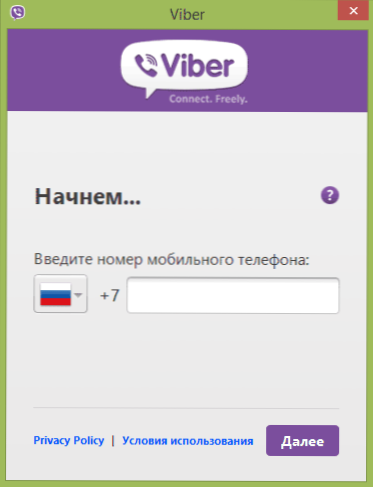
Viber arvutis aktiveerimiseks peate sisestama telefoninumbri, hankima koodi ja sisestama programmi. Vahetult pärast seda algab programm ise teie kontaktide ja kõigi saadaolevate funktsioonidega sõprade ja sugulastega suhtlemiseks.
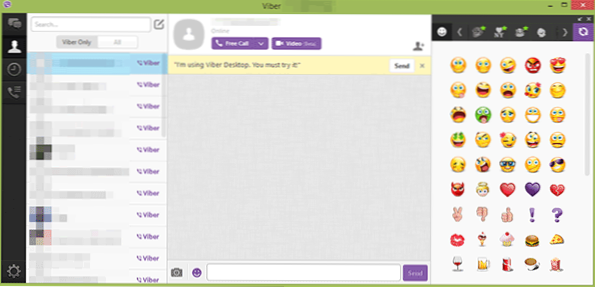
Viber Windows 10 jaoks
Viber Windows 10 jaoks saab rakenduste poest tasuta alla laadida - lihtsalt avage pood (ikoon asub tavaliselt ülesanderibal), sisestage paremas ülanurgas olevasse otsinguväljale Viber.

Klõpsake nuppu "Hangi" ja pärast rakenduse installimist minge oma Messengeri kontole.
Windows 8 ja 8 installimine Viber.1
Samuti ülejäänud algkraaniga saab Windows 8 jaoks Viber Windowsi poest alla laadida. Minge lihtsalt poodi (kui see pole algsel ekraanil, kasutage kõigi rakenduste otsingut või loendit) ja leidke soovitud programm: Reeglina on see populaarsete nimekirjas ja kui mitte, kasutage otsingut.
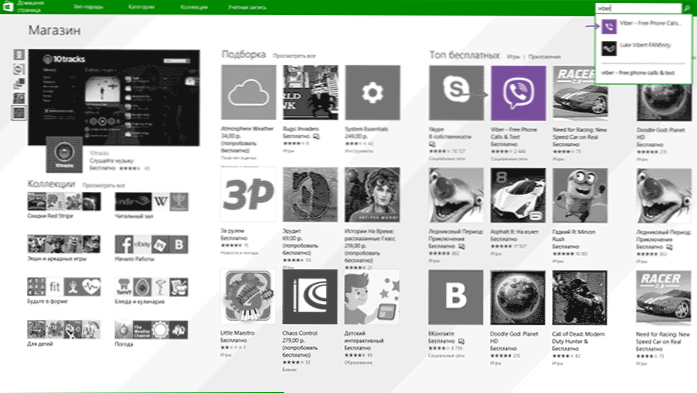
Pärast installimist ja alustamist palutakse teil näidata, kas teie telefonis on rakendus: see peaks olema olemas ja teil peaks juba olema konto, vastasel juhul ei saa te aktiveerida juurdepääsu Viberile arvutist.
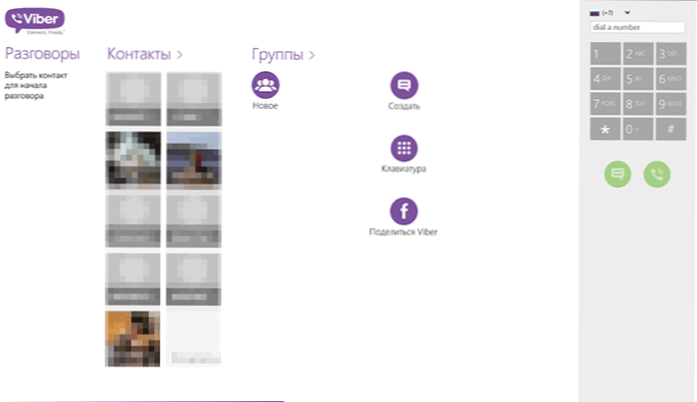
Kui telefoni rakendus on saadaval, sisestage oma number ja hankige aktiveerimiskood. Pärast kinnitust avaneb teie kontaktide loendiga põhiline programmiaken, mis on täielikult tööks valmis.

